Slik tester du mikrofonen din i Windows 11
Windows 11 tilbyr flere integrerte verktøy som hjelper deg med vedlikehold, service, testing og feilsøking av datamaskinen i tilfelle problemer oppstår. Du kan for eksempel benytte systemgjenoppretting for å tilbakestille PC-en til en tidligere, fungerende tilstand. Windows 11 har også en feilsøking som automatisk løser vanlige problemer som lydproblemer. Hvis du i tillegg opplever mikrofonproblemer, kan du enkelt teste mikrofonen fra Innstillinger eller Kontrollpanel. Det er også mulig å øke mikrofonvolumet uten å installere eksterne applikasjoner. La oss se hvordan du kan teste mikrofonen i Windows 11.
Konfigurere mikrofon i Windows 11 (2022)
I denne veiledningen forklarer vi hvordan du konfigurerer både kablede og trådløse mikrofoner i Windows 11, samt to metoder for å teste dem. Vi inkluderer også instruksjoner for å øke mikrofonvolumet. La oss starte.
Koble til en kablet mikrofon i Windows 11
Før du kobler til mikrofonen, må du identifisere den riktige porten. Her er en oversikt over hvordan du konfigurerer en kablet mikrofon:
1. På bærbare datamaskiner brukes ofte 3,5 mm lydkontakten for både lydutgang og mikrofoninngang. Koble den kablede mikrofonen til hodetelefonkontakten. På stasjonære datamaskiner er mikrofonporten vanligvis rosa, og du vil se et «mikrofon»-ikon ved siden av den.

2. Etter at du har koblet til mikrofonen, åpner du Innstillinger ved å trykke «Windows + I». Gå deretter til System -> Lyd.
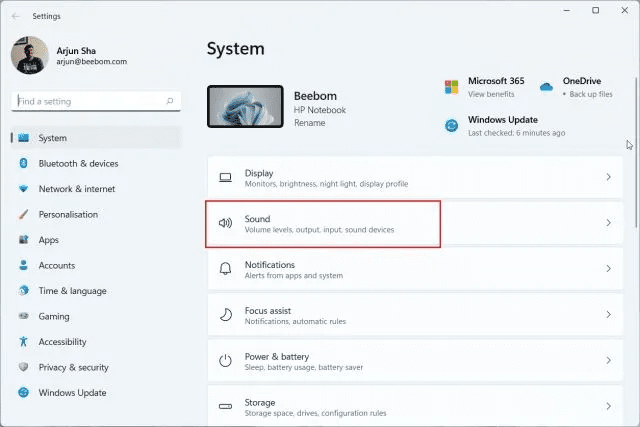
3. Under «Input»-delen, velg den kablede mikrofonen du ønsker å bruke. Dermed er den kablede mikrofonen konfigurert i Windows 11.
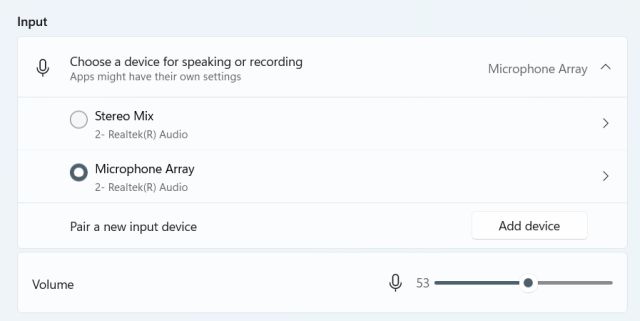
Koble til en trådløs mikrofon i Windows 11
For å konfigurere en trådløs mikrofon via Bluetooth, må du pare den med datamaskinen via Innstillinger. Her er trinnene:
1. Sett Bluetooth-mikrofonen i sammenkoblingsmodus. Åpne Innstillinger-appen fra Start-menyen eller ved å trykke «Windows + I».
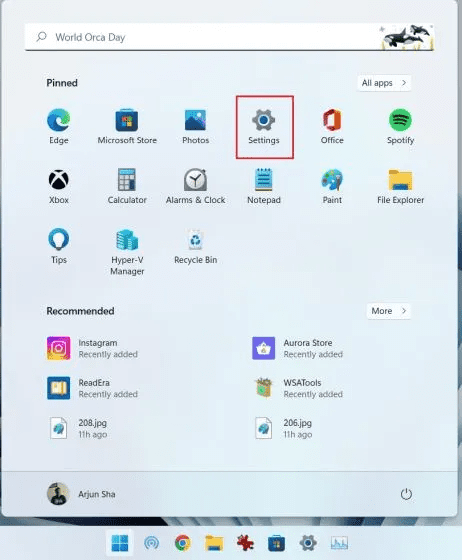
2. Gå til System -> Lyd i Innstillinger.
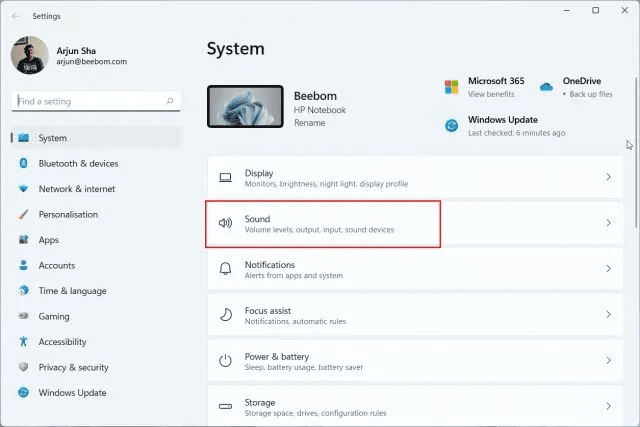
3. Rull ned til «Input»-delen og klikk på «Legg til enhet» ved siden av «Koble sammen en ny inndataenhet». Dette vil åpne Bluetooth-paringsvinduet.
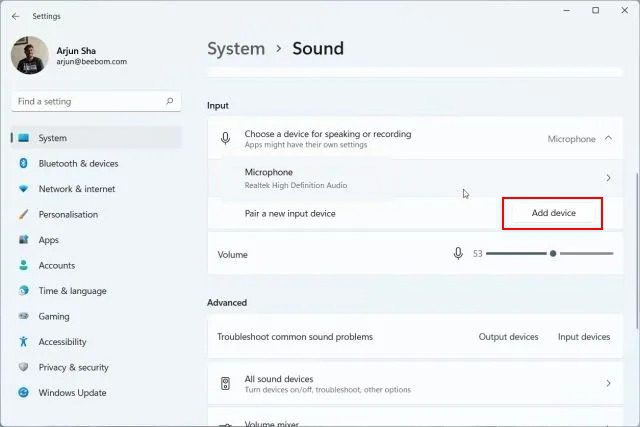
4. Velg «Bluetooth» i popup-vinduet.
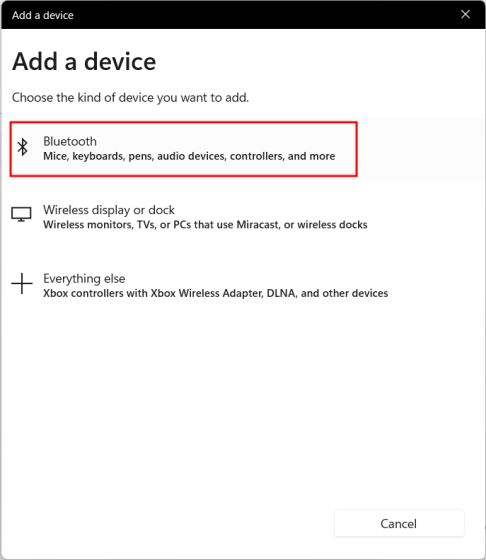
5. Når den trådløse mikrofonen din vises i listen (hvis den er i sammenkoblingsmodus), klikker du på den og følger instruksjonene for å fullføre paringen.
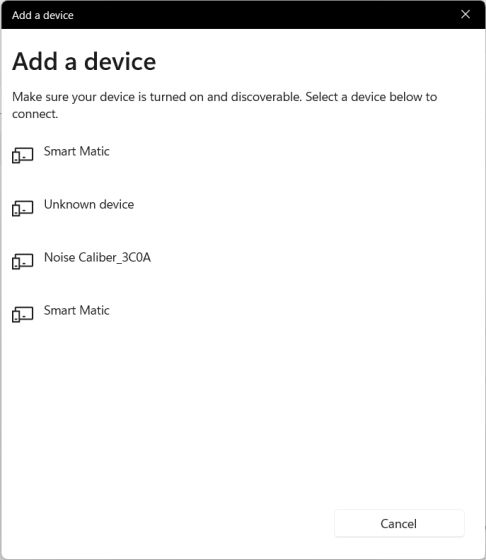
6. Sørg for at den trådløse mikrofonen er valgt som standardmikrofon under «Input»-delen.
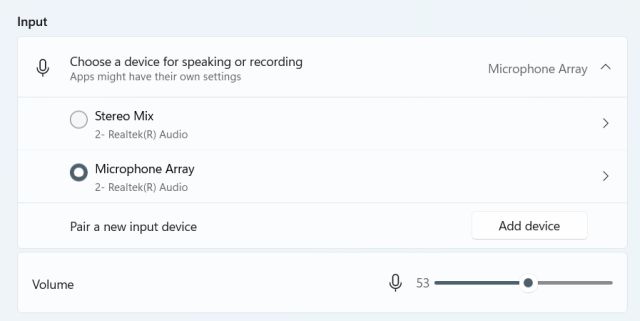
Teste mikrofonen fra Innstillinger
1. For å teste mikrofonen, trykk «Windows + I» for å åpne Innstillinger. Du kan også åpne den fra Start-menyen.
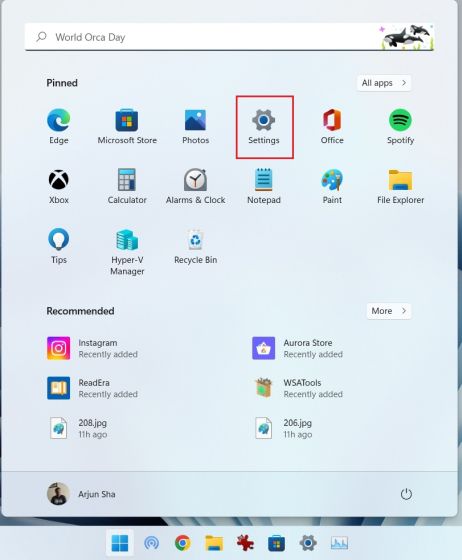
2. Under «System»-menyen, velg «Lyd».
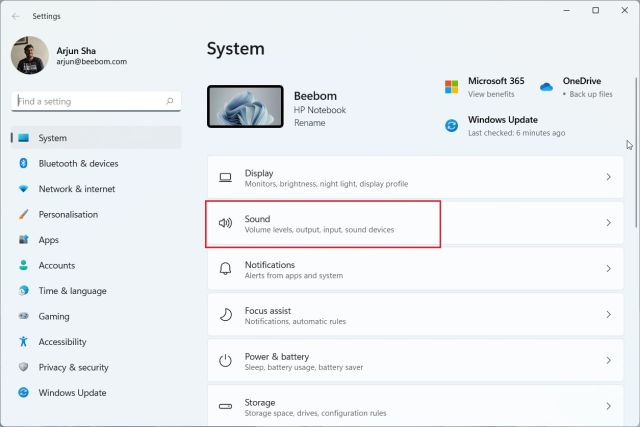
3. Rull ned og klikk på «Mikrofon» under «Inndata»-delen.
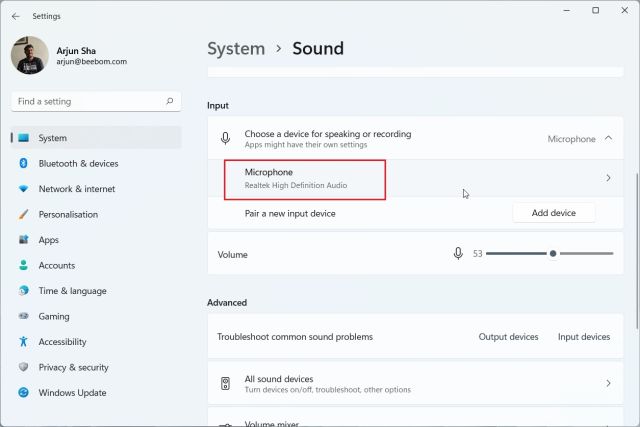
4. Under «Inndatainnstillinger», klikk på «Start test»-knappen ved siden av «Test mikrofonen din».
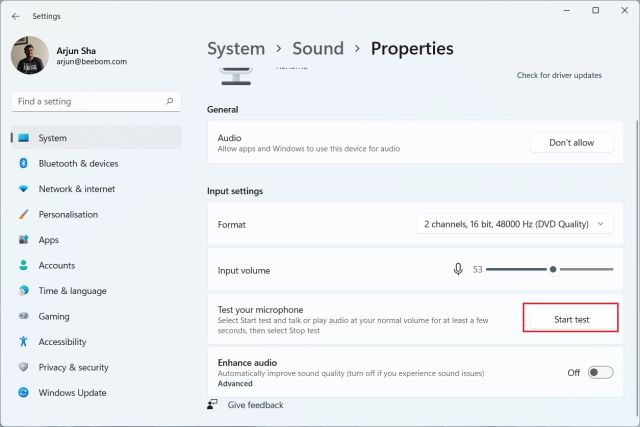
5. Begynn å snakke for å se stemmeresponsen i indikatoren. Klikk «Stopp test» når du er ferdig.
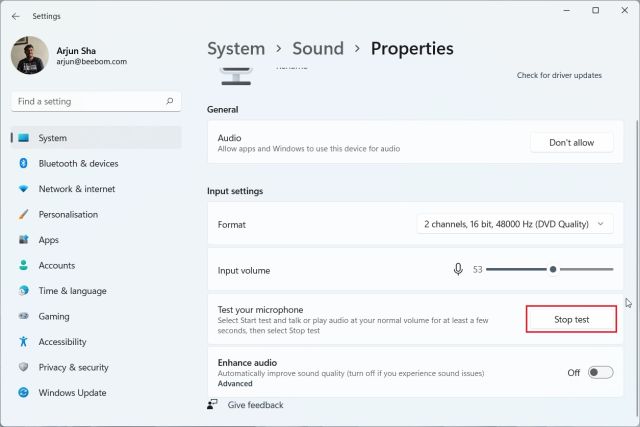
6. Windows 11 viser testresultatet. Hvis det er over 50 %, fungerer mikrofonen som den skal. Hvis ikke, juster «Input volum»-glidebryteren til maksimalt.
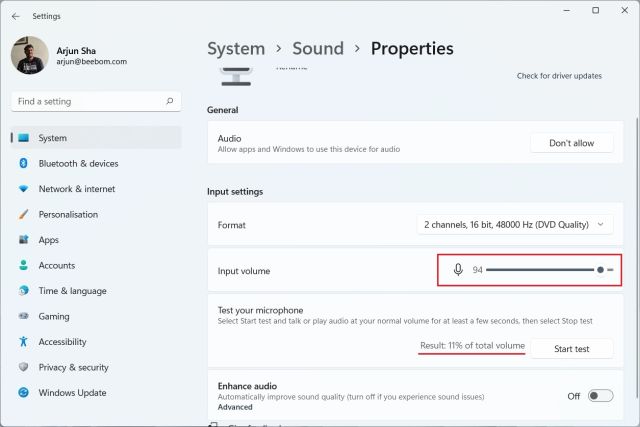
Test mikrofonen din på nytt. Den skal nå fange opp stemmen din uten problemer.
Teste mikrofonen fra Kontrollpanel
1. Du kan også teste mikrofonen fra Kontrollpanel. Trykk «Windows + R» for å åpne Kjør-prompten, skriv `mmsys.cpl` og trykk Enter for å åpne lydinnstillingene.
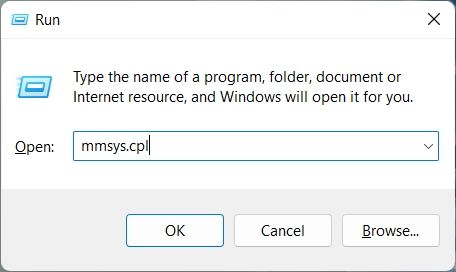
2. Gå til «Opptak»-fanen, velg mikrofonen din, og klikk på «Konfigurer» nederst til venstre.
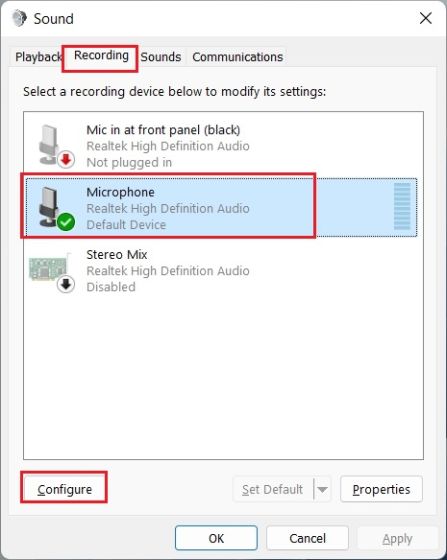
3. I vinduet som åpnes, klikker du på «Konfigurer mikrofon».
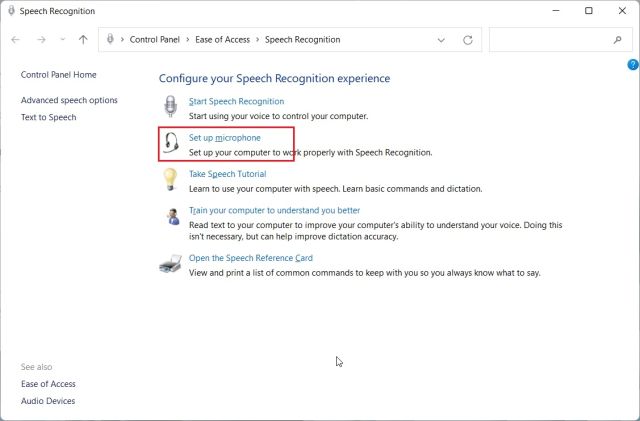
4. I neste vindu, velg «Annet» og klikk «Neste». Hvis du bruker et headset eller en dedikert mikrofon, velger du det alternativet. «Annet» fungerer bra for innebygde mikrofoner.
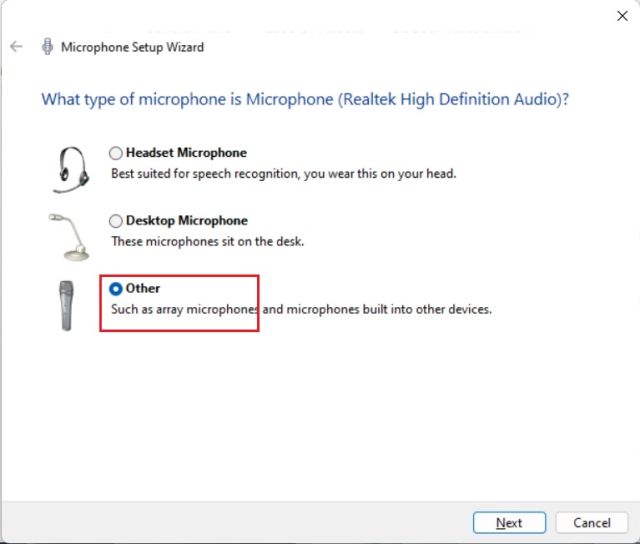
5. Klikk «Neste» og les setningen som vises på skjermen. Hvis indikatoren er innenfor det grønne området, fungerer mikrofonen bra. Klikk «Neste» etter å ha lest setningen.
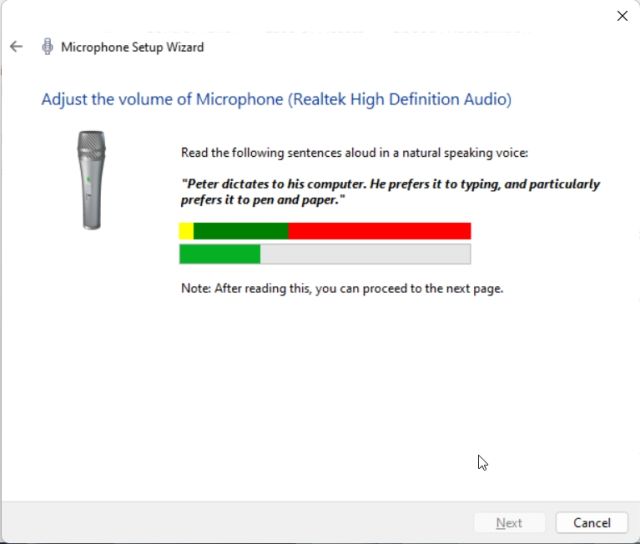
6. Hvis alt gikk bra, skal meldingen vise at mikrofonen er klar til bruk. Du kan nå lukke vinduet. Hvis du opplever lav eller høy lydopptak, fortsett til neste metode for å øke mikrofonvolumet.
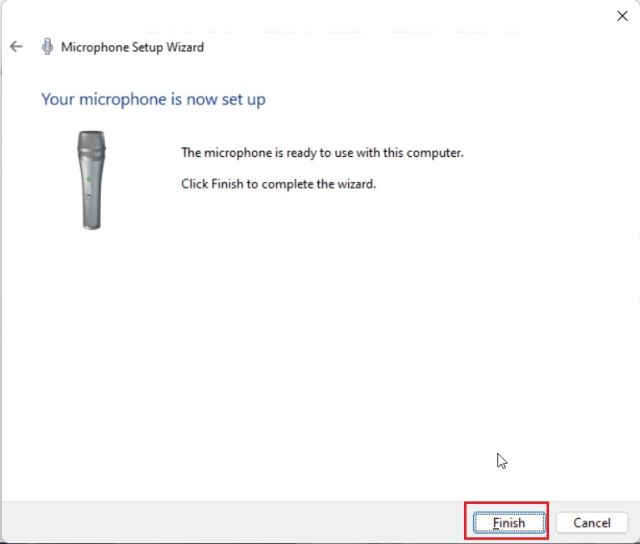
Øke mikrofonvolumet i Windows 11
1. Trykk «Windows + R», skriv `mmsys.cpl` og trykk Enter for å åpne Lyd-vinduet.
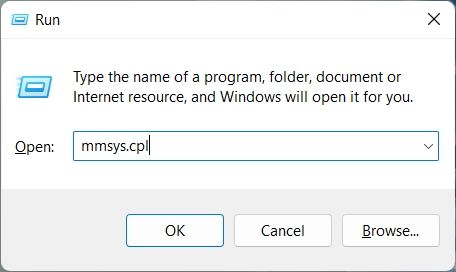
2. Gå til «Opptak»-fanen, velg mikrofonen din og åpne «Egenskaper».
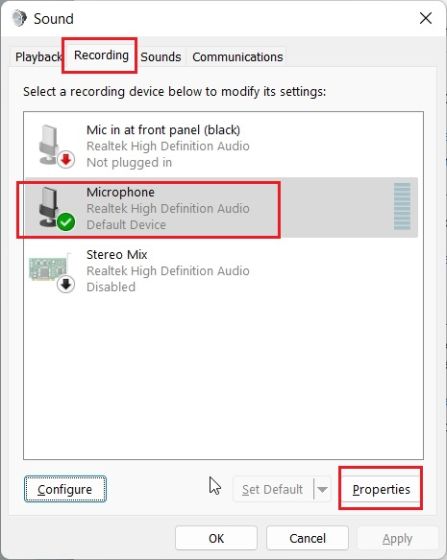
3. Gå til «Levels»-fanen og juster «Microphone Boost»-nivået. Du kan også redusere det hvis mikrofonen tar opp for mye lyd.
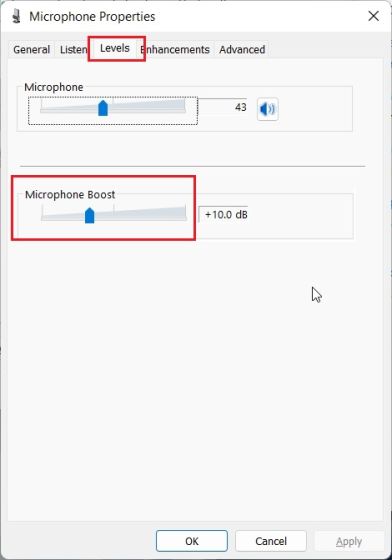
Mikrofonen fungerer ikke? Løsning her
Hvis mikrofonen ikke fungerer uansett hva du prøver, ikke bekymre deg. Vi har en detaljert artikkel om hvordan du fikser mikrofonproblemer i Windows 10 og 11. Du kan trenge å installere mikrofon driverne på nytt eller endre noen systeminnstillinger.
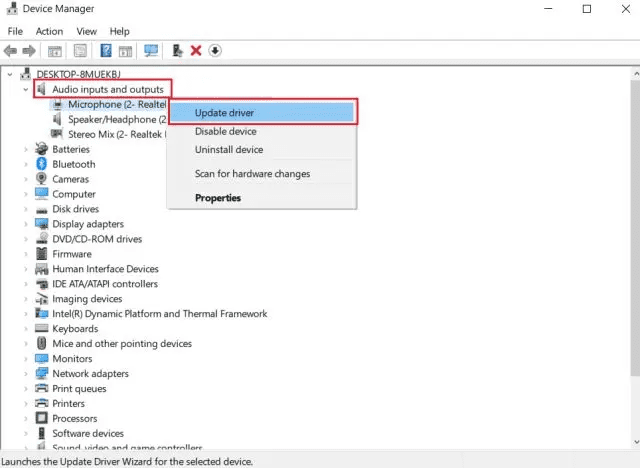
Test og optimaliser mikrofonlyden i Windows 11
Vi har nå gått gjennom to innebygde måter å konfigurere og teste mikrofonen på i Windows 11. Microsoft har gjort en god jobb med å integrere testverktøyet i Innstillinger-appen. I tillegg kan du bruke Kontrollpanel for å teste og justere mikrofonvolumet. En kommende Windows 11-funksjon vil også vise hvilken programvare som bruker mikrofonen i sanntid, noe som vil være et nyttig tillegg. Hvis du ønsker en universell dempeknapp, sjekk ut vår tilknyttede guide. Ta kontakt med oss i kommentarfeltet hvis du har spørsmål.